- נראה שבכל פעם שאתה מפעיל את Steam יש עדכון עבור הלקוח או של מספר משחקים.
- אמנם זה נוהג טוב לעדכן את התוכנה שלך, אבל לפעמים אתה צריך את רוחב הפס בשביל משהו אחר.
- מדריכים נוספים בנושא התאמה אישית של Steam ותיקון כל החרקים שתיתקל בהם ניתן למצוא באתר שלנו תמיכת קיטור עמוד.
- אנו דנים בחומרת Steam, משחקים ומראים לכם את העסקאות הטובות ביותר לעומק שלנו מדור קיטור. אל תפספס על ידי שלא להוסיף סימניות לסימניות.
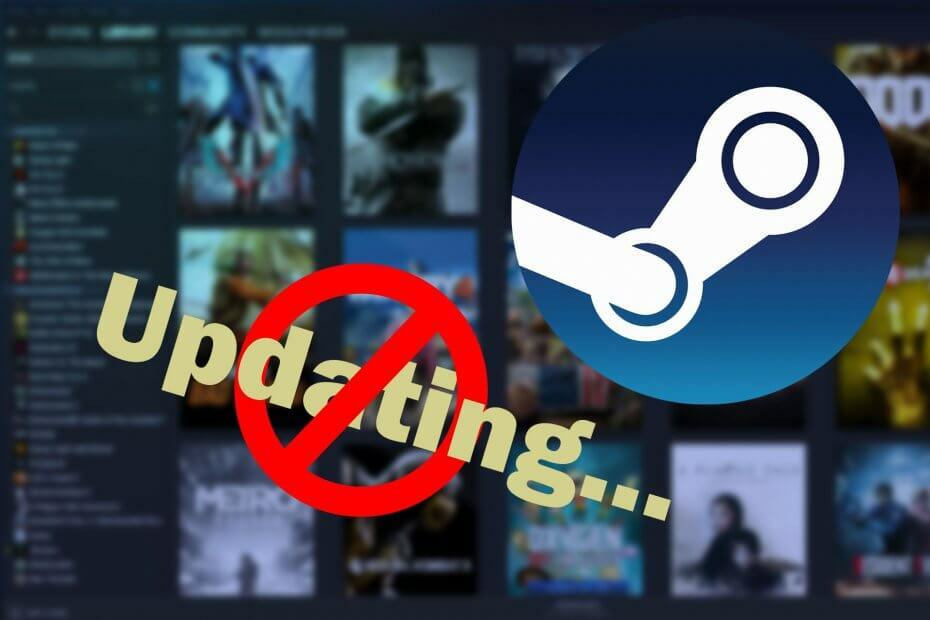
- מעבד, זיכרון RAM ומגביל רשת עם רוצח כרטיסיות חמות
- משולב ישירות עם Twitch, Discord, Instagram, Twitter ו- Messenger
- בקרות סאונד מובנות ומוסיקה מותאמת אישית
- ערכות נושא צבעוניות מותאמות אישית של Razer Chroma וכפות עמודים כהים
- VPN וחוסם מודעות בחינם
- הורד את Opera GX
עדכונים אוטומטיים, באופן כללי, ניתנים להפעלה או כיבוי בקלות בכל אפליקציה. עם זאת, זה לא המקרה עם עדכונים אוטומטיים של Steam מכיוון שאין אפשרות לעצור את העדכונים באופן מלא.
כברירת מחדל, Steam מעדכן אוטומטית את המשחקים ברקע בכל פעם שיש חיבור רשת זמין. באופן זה, ה המשחקים תמיד מעודכנים והמשתמש לא צריך לדאוג מכך.
אבל אם תהליך העדכון האוטומטי מתחיל ברקע בזמן שאתה מבצע משימת רשת אינטנסיבית, זו בעיה. הדברים יאטו משמעותית. זה נכון במיוחד עבור משתמשים עם קשרים מוגבלים.
האם אוכל להשבית את העדכונים האוטומטיים של Steam? כן, אתה יכול על ידי שינוי לוח הזמנים של העדכון האוטומטי. כברירת מחדל, מוגדר כל הזמן ואם לא תשנה אותו, הוא יאכל את כל חיבור האינטרנט שלך. ניתן גם להשבית את העדכון האוטומטי למשחק אחד בלבד בכל פעם, או להפסיק לחלוטין את תהליך ההפעלה של Steam.
כיצד לעצור את Steam מעדכן משחקים באופן אוטומטי
- שנה את לוח הזמנים של העדכון האוטומטי
- עצור את העדכון האוטומטי במשחק יחיד
- השבת את תהליך ההפעלה של Steam
- השבת את העדכון האוטומטי של לקוח Steam
1. שנה את לוח הזמנים של העדכון האוטומטי
- לְהַשִׁיק קִיטוֹר
- בתפריט העליון בחר קיטור / תצוגה ואז הגדרות
- בלוח הצד השמאלי לחץ על הורדות
- בחלק הימני, תחת הגבלות הורדה, סמן עדכן אוטומטית רק משחקים בין אפשרות ואז הכנס מסגרת זמן המתאימה ביותר לצרכים שלך.
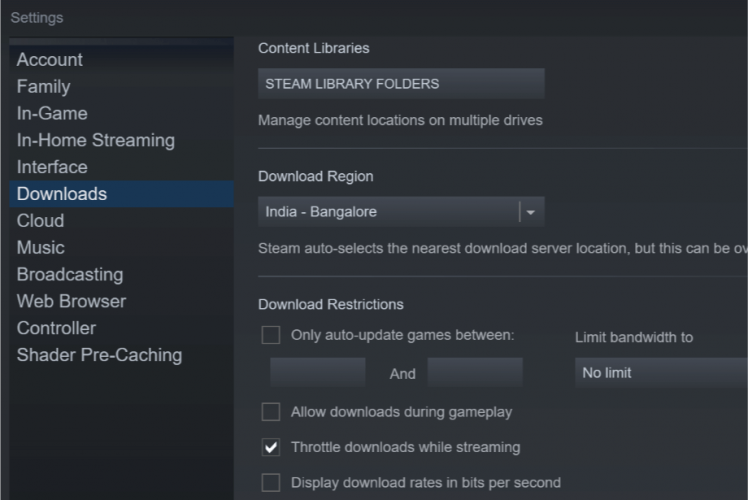
כדי למנוע בעיות עתידיות בעדכונים, תוכל קבע לוחות זמנים של עדכונים מסוימים מחוץ לשעות העבודה שלך. זמן טוב יהיה מאוחר בלילה כאשר אינך משתמש במחשב Windows 10 שלך לשום דבר.
עלינו להזכיר שפתרון זה חל על עדכונים עתידיים בלבד. אם משחק כבר מתוזמן עם עדכון, לא תוכל לשחק בו עד שתעדכן אותו.
בנוסף, אתה יכול גם להגביל את רוחב הפס להורדת עדכונים רק במקרה שלפעמים עדכון הרקע פועל בזמן שאתה משתמש במחשב Windows 10 שלך.
לשם כך, פשוט בצע את השלבים שלמעלה ומיד לצד הגבלות הורדה תראה א הגבל את רוחב הפס ל תפריט נפתח. בחר את הנמוך ביותר כמות אפשרית (בדרך כלל 16kb / s).
גישה לאדים נדחתה: תגיד תודה על המדריך הזה
2. עצור את העדכון האוטומטי במשחק יחיד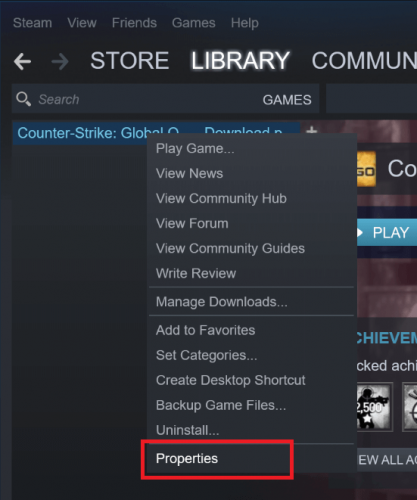
- לְהַשִׁיק קִיטוֹר
- לך ל סִפְרִיָה
- לחץ לחיצה ימנית על משחק מסוים שאתה מעוניין בו ובחר קניינים
- יופיע חלון חדש. לחץ על עדכונים הכרטיסייה
- תחת עדכונים אוטומטיים לחץ על התפריט הנפתח
- עכשיו יש לך 3 אפשרויות: שמור תמיד על המשחק הזה מעודכן, עדכן את המשחק רק כשאני מפעיל אותו, עדיפות גבוהה: עדכן את המשחק הזה תמיד לפני אחרים. בחר את עדכן את המשחק הזה רק כשאני מפעיל אותו אוֹפְּצִיָה.
- תזכור ל השבת את חיבור האינטרנט שלך בכל פעם לפני תחילת המשחק המתאים.
פתרון זה מאפשר לך לעצור את כל העדכונים האוטומטיים במשחק אחד. זה אושר על ידי משתמשים רבים וזה יעיל מאוד.
אם שלך חיבור האינטרנט מושבת, Steam לא תוכל להתחבר לשרתים ותהליך העדכון האוטומטי לא יתחיל. תוכל לשחק את המשחק ללא הפרעות.
למרות שהפתרון עובד כמו קסם, זה יהיה קצת מייגע אם יש לך הרבה משחקים בספרייה.
3. השבת את תהליך ההפעלה של Steam
- לְהַשִׁיק קִיטוֹר
- בתפריט העליון בחר קיטור / תצוגה ואז הגדרות

- בחלונית הצד השמאלית, בחר מִמְשָׁק
- בטל את הסימון הפעל Steam כאשר המחשב שלי מתחיל
- שמור וצא
כברירת מחדל, תהליכי Steam מתחילים ברקע כאשר מחשב Windows 10 מתחיל. באופן זה, Steam מוודאת שהעדכון האוטומטי פועל כל הזמן ברקע ושומר על עדכניות המשחקים.
כעת Steam לא תיפתח אוטומטית עם הפעלת Windows 10 ותהליך העדכון יתקיים רק כשתחליטו, על ידי פתיחת Steam או משחק Steam.
לא מצליחים לכבות את ההפעלה האוטומטית של Steam? מדריך זה יעזור לך
4. השבת עדכונים אוטומטיים עבור לקוח Steam
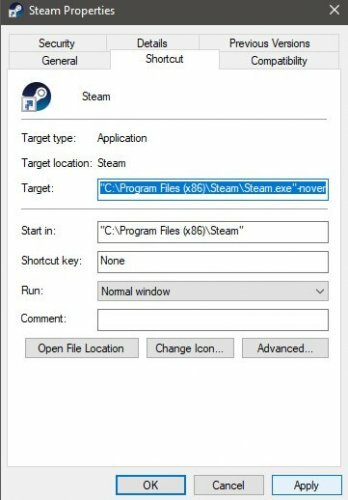
שיטה 1: הוסף תכונות התחלה לקיצור הדרך של Steam
- לחץ לחיצה ימנית על Steam שלך סמל שולחן העבודה
- לך ל נכסים
- עבור אל יַעַד שדה
- הוסף את טיעוני ההפעלה הבאים לאחר הנתיב:
- -nuverifyfiles -nobootstrapupdate -skipinitialbootstrap -norepairfiles -overridepackageurl
שיטה 2: חסום את עדכון לקוח Steam
- לִפְתוֹחַ פנקס רשימות
- רשמו את השורה הבאה: BootStrapperInhibitAll = הפעל
- שמור את הקובץ בתיקיית ההתקנה של Steam בשם Steam.cfg
שיטה 3: אפשר מצב שינה
- עבור אל אפשרויות צריכת חשמל
- אפשר מצב שינה
- במקום לכבות את המחשב, בחר במצב שינה
כיצד להפעיל את מצב שינה ב- Windows 10
אמנם ישנן דרכים לאסור על עדכון לקוח Steam, אך עליך לדעת זאת זה מיואש מאוד, שכן Valve מעדכן את האבטחה והיציבות של הלקוח ללא הרף. בכך שאתה לא מעדכן את הלקוח שלך לגרסה האחרונה אתה מסכן את עצמך.
עם זאת, זה יכול להיות משהו שעליך לעשות באופן זמני, למשל אם אתה מוריד משחק ענק וההורדה שלך תארך מספר ימים, אינך יכול לכבות את המערכת כפי שהקבצים שהורדת יהיו אָבֵד. מצב שינה ישמור על המצב הנוכחי של המערכת שלך וההורדה שלך תתחדש.
עם זאת, ישנן דרכים טובות יותר להוריד משחקים גדולים, כגון מאיצה את מהירויות ההורדה של Steam.
מהו משחק Steam האהוב עליך בכל הזמנים? השאירו את התשובה בסעיף ההערות למטה יחד עם כל שאלה אחרת שיש לכם.
שיטה זו תעבוד עם כל משחק המותקן דרך לקוח Steam.
שאלות נפוצות
באפשרותך למנוע מלקוח Steam להתעדכן באמצעות מצב שינה או לעכב את שירות העדכונים באמצעות פקודות ההפעלה. ניתן גם ליצור קובץ תצורה העוצר את שירות העדכונים.
כפי שהוזכר במדריך שלנו, אתה יכול לכבות את ההפעלה האוטומטית מהגדרות לקוח Steam, או על ידי חסימת Steam באמצעות מנהל המשימות.
- מקש ימני על המשחק מספריית Steam שלך
- לך ל נכסים > עדכונים
- הקלק על ה עדכונים אוטומטיים תפריט נפתח
- בחר עדכן את המשחק הזה רק כשאני מפעיל אותו
שיטה זו תעבוד עם כל משחק המותקן דרך לקוח Steam.
